Kako pokrenuti datoteku .sh ili Shell Script u sustavu Windows 11/10
Shell skripte(Shell Scripts) ili .SH datoteke( .SH files) su poput batch datoteka sustava Windows koje se mogu izvršiti u Linuxu(Linux) ili Unixu(Unix) . Moguće je pokrenuti datoteku .sh ili Shell Script u sustavu Windows 10(Windows 10) pomoću podsustava Windows(Windows Subsystem) za Linux . U ovom ćemo vam postu pokazati kako pokrenuti datoteku Shell Script u (Shell Script)Windows 11/10 .
Kako pokrenuti datoteku .sh ili Shell Script u Windows 11/10
Bash je Unix ljuska i naredbeni jezik koji može pokretati Shell Script datoteke. Ne morate instalirati Ubuntu ili bilo koju drugu Linux distribuciju(Linux Distros) osim ako vaše skripte ne trebaju podršku pravog Linux kernela. Podijelit ćemo obje metode.
- Izvršite datoteku Shell Script koristeći WSL
- Izvršite Shell Script(Execute Shell Script) koristeći Ubuntu na Windows 10
1] Izvršite datoteku Shell Script koristeći (Execute Shell Script)WSL
Instalirajte WSL ili Windows podsustav za Linux(Install WSL or Windows Subsystem for Linux)
Idite na Settings > Update i Security > Za razvojne programere(Developers) . Provjerite radio gumb Način razvojnog programera . (Developer Mode)I potražite " Značajke sustava Windows(Windows Features) ", odaberite " Uključi ili isključi značajke sustava Windows(Turn Windows features on or off) ".
Pomaknite se da biste pronašli WSL , potvrdite okvir i zatim ga instalirajte . Nakon što završite, morate se ponovno pokrenuti da biste dovršili instaliranje traženih promjena. Pritisnite Restart(Press Restart) sada. BASH će biti dostupan u naredbenom retku(Command Prompt) i PowerShell -u .
Izvršite datoteke Shell Script(Execute Shell Script Files)
- Otvorite naredbeni redak(Command Prompt) i idite do mape u kojoj je dostupna datoteka skripte.
- Upišite Bash script-filename.sh i pritisnite tipku enter.
- Izvršit će skriptu, a ovisno o datoteci, trebali biste vidjeti izlaz.
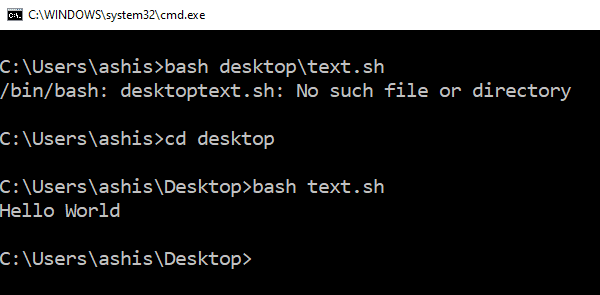
Na Linux platformi obično koristite SH, ali ovdje morate koristiti BASH . Međutim , BASH u Windowsima(Windows) ima svoja ograničenja, pa ako želite izvršavati u Linux okruženju, morate instalirati Ubuntu ili bilo što slično.
2] Izvršite Shell Script(Execute Shell Script) koristeći Ubuntu na Windows 10
Provjerite jeste li instalirali Ubuntu ili bilo koju drugu distribuciju Linuxa . Ubuntu će montirati ili učiniti sve vaše Windows direktorije(directories) dostupnima pod /mnt . Dakle, C pogon je dostupan na /mnt/C . Dakle, ako će radna površina biti dostupna na /mnt/c/users/<username>/desktop .
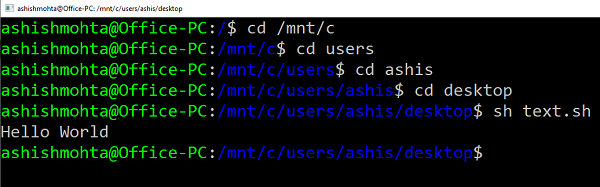
Sada slijedite ove korake
- Upišite Bash u prompt za pokretanje i pokrenut će distro prompt.
- Dođite do mape pomoću naredbe “cd” do mape u kojoj su skripte dostupne.
- Upišite "sh script.sh" i pritisnite enter.
Izvršit će skriptu i ako ovise o bilo kojoj od osnovnih značajki Linuxa(Linux) .
Budući da je Linux sada dostupan u sustavu Windows(Windows) , ne morate koristiti aplikacije trećih strana poput Cygwina(Cygwin) . WSL bi trebao biti dovoljan za većinu scenarija koji će vam pomoći u pokretanju shell skripte u sustavu Windows 10(Windows 10) .
Related posts
Onemogućite sigurnosna pitanja u sustavu Windows 11/10 pomoću PowerShell skripte
Kako pronaći ključ proizvoda za Windows pomoću VB skripte u sustavu Windows 11/10
Popravite pogrešku skripte u sustavu Windows 11/10
Kako prikazati okno s detaljima u File Exploreru u sustavu Windows 11/10
Kako koristiti alate ugrađene u Charmap i Eudcedit u sustavu Windows 11/10
Omogućite mrežne veze u modernom stanju čekanja u sustavu Windows 11/10
Kako provjeriti zapisnik o isključivanju i pokretanju u sustavu Windows 11/10
Kako zamijeniti pogone tvrdog diska u sustavu Windows 11/10 s Hot Swap
Obavijesti na programskoj traci se ne prikazuju u sustavu Windows 11/10
Što je datoteka Windows.edb u sustavu Windows 11/10
Najbolji besplatni softver za raspored za Windows 11/10
Popravi crni ekran smrti u sustavu Windows 11/10; Zaglavio na crnom ekranu
Prilagodite svoj monitor za bolju razlučivost zaslona u sustavu Windows 11/10
Kako omogućiti ili onemogućiti značajku arhiviranja aplikacija u sustavu Windows 11/10
Najbolje aplikacije za praćenje baterije, analitiku i statistiku za Windows 11/10
Kako dodati uređivač grupnih pravila u Windows 11/10 Home Edition
Pretvorite AVCHD u MP4 pomoću ovih besplatnih pretvarača za Windows 11/10
Postavke sinkronizacije ne rade ili su zasivljene u sustavu Windows 11/10
Kako testirati web kameru u sustavu Windows 11/10? Radi li?
Popravite pogrešku Crypt32.dll koja nije pronađena ili nedostaje u sustavu Windows 11/10
